Yandex Mail được cung cấp bởi Yandex của nước Nga. Đây là một dịch vụ email hoàn toàn miễn phí với tính năng lưu trữ online không giới hạn. Yandex Mail miễn phí và mang đến nhiều tính năng hữu ích giúp tăng trải nghiệm của người dùng. Mời bạn cùng Hosting Việt tìm hiểu về dịch vụ này, cũng như cách cài đặt nó nhé.
Yandex Mail là gì?
Yandex Mail được cung cấp bởi Yandex của nước Nga. Đây là một dịch vụ email hoàn toàn miễn phí với tính năng lưu trữ online không giới hạn.
Về bản chất hoạt động, Yandex Mail tương tự G Suite. Nhưng nó có ưu điểm hơn là chỉ với vài thao tác cài đặt, người dùng đã sử dụng được phiên bản tiêu chuẩn.
Hiện nay, Yandex được hơn 60% người Nga sử dụng. Đồng thời, nó cũng là cái tên được tìm kiếm nhiều thứ 4 trên toàn thế giới, với hơn 150 triệu lượt/ngày và 50 triệu người thường xuyên sử dụng.

Yandex DNS là gì?
Yandex DNS cũng là một dịch vụ DNS miễn phí và có 3 cấp độ bảo mật gồm:
- Yandex DNS Basic: Địa chỉ DNS là 77.88.8.8 và 77.88.8.1. Các địa chỉ DNS này cho phép người dùng truy cập nhanh và có độ tin cậy cao.
- Yandex DNS Safe: Địa chỉ DNS là 77.88.8.88 và 77.88.8.2. Yandex DNS Safe có khả năng chống sự xâm nhập của virus và các nội dung lừa đảo.
- Yandex DNS Family: Địa chỉ DNS là 77.88.8.3 và 77.88.8. DNS giúp chặn những nội dung theo ý người dùng. Nó đặc biệt hữu ích đối với các bậc phụ huynh muốn chặn và không cho trẻ nhỏ xem những website nhạy cảm.
Lý do dùng Yandex Mail
Yandex Mail được sử dụng ngày càng nhiều bởi các lý do sau:
- Hoàn toàn miễn phí: Dịch vụ này cung cấp dung lượng lưu trữ email trực tuyến không giới hạn, với mức tối thiểu là 10GB. Sau đó, khi có nhu cầu cao hơn, người dùng tăng dần từng mức 1GB.
- Cấp quyền truy cập POP và IMAP: Quyền truy cập này được dễ dàng thiết lập trên cả phiên bản máy tính để bàn lẫn thiết bị di động. Sau khi được thiết lập, Yandex Mail tự động tìm thư từ các tài khoản POP / IMAP.
- Cho phép truy cập bằng kết nối an toàn SSL và TLS.
- Có tích hợp trình dịch ngôn ngữ để người dùng dễ dàng đọc hiểu các email bằng tiếng nước ngoài.
- Cho phép gửi các tệp tin lớn thông qua Yandex Disk mà không đính kèm vào email.
- Có tính năng gửi thông báo DNS chuẩn đối với bất kỳ email được gửi đi.
- Cho phép tạo chữ ký DKIM.
- Có tính năng gửi lời mời, thông điệp giới thiệu sản phẩm phong phú và tự động.
- Có bộ lọc giúp loại thư rác, virus hay các thông tin có dấu hiệu lừa đảo.
- Yandex Mail hoạt động tốt với các trình duyệt có kết nối intetnet. Đồng thời, trong phiên bản HTML đơn giản cũng được tích hợp sẵn Yandex Mail.
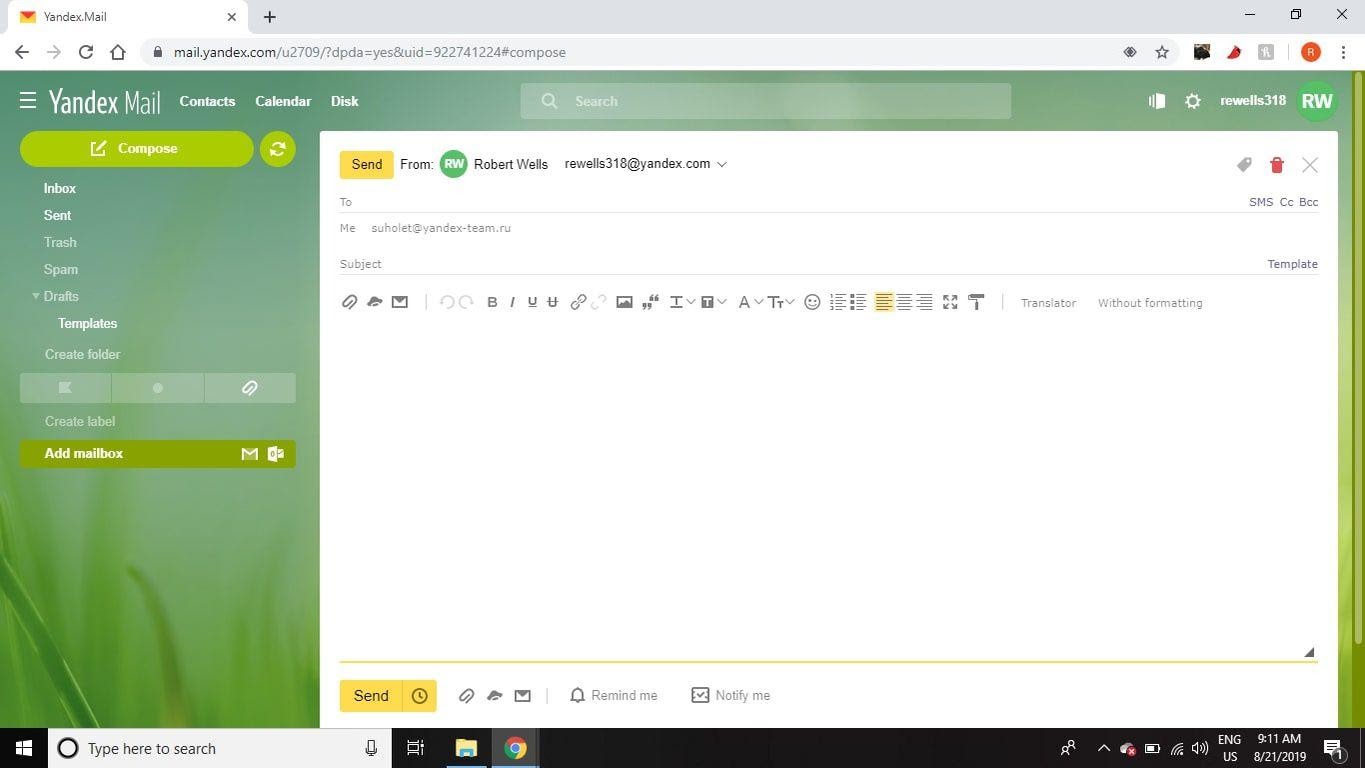
*Ưu điểm của Yandex Mail
Yandex Mail sở hữu nhiều ưu điểm khiến người dùng bị thuyết phục, đó là:
- Hoàn toàn miễn phí và không hạn chế số lượng thư.
- Khả năng hoạt động ổn định.
- Giao diện đẹp, thao tác dễ dàng và không giới hạn dung lượng hộp thư.
- Cách thiết lập hộp mail đơn giản, và cung cấp cho người dùng đến 1000 tài khoản email miễn phí.
- Có bộ lọc thư rác hoạt động khá hoàn hảo.
- Sử dụng được trên máy tính lẫn thiết bị di động.
- Người dùng thoải mái gửi tin nhắn mọi lúc mọi nơi.
- Hệ thống phát thông báo nhận thư và gửi tin nhắn có đính kèm tệp tin.
- Người sử dụng được phép tùy ý nhóm thư điện tử theo chủ đề hoặc lọc chúng theo nhãn.
*Nhược điểm của Mail Yandex
- Email của người gửi dễ bị các máy chủ thư hiểu nhầm là spam nếu sử dụng một nội dung email gửi đến nhiều địa chỉ khác nhau. Thậm chí, tài khoản sẽ bị khóa trong 24h và không có bất kỳ hỗ trợ kháng nghị nào. Lúc này, chủ sở hữu chỉ có thể chờ đợi nó được mở lên khi hết thời gian phạt.
- Khi sử dụng Yandex Mail cùng với Outlook thì tốc độ tải mail chậm hơn.
- Trang chủ chỉ hiển thị tiếng Nga nên gây khó khăn cho người dùng vì bất đồng ngôn ngữ.
Hướng dẫn tạo Mail Yandex
Để tạo Mail Yandex, bạn thực hiện theo các bước hướng dẫn sau:
- Bước 1: Bạn truy cập vào website của Yandex theo đường dẫn https://passport.yandex.com/registration/ để đăng ký tài khoản. Lúc này, hệ thống sẽ xuất hiện bảng thông tin, bạn điền đầy đủ các trường có trong đó. Với phần số điện thoại, bạn nhập số điện thoại di động theo định dạng +84xxxxxxxxx, rồi nhấn Send code.
- Bước 2: Hệ thống gửi pass code đến điện thoại di động, bạn nhập mã rồi nhấn Register, Accept để đăng ký.
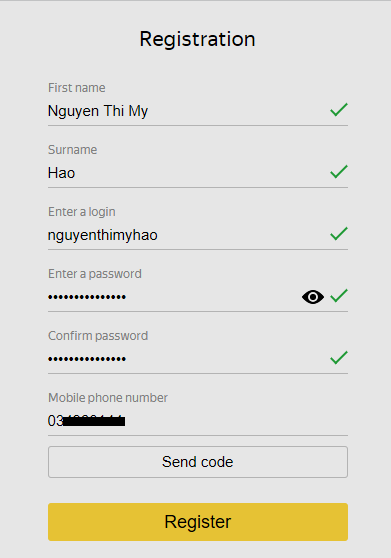
Hướng dẫn tạo Mail Yandex
- Bước 3: Để sử dụng dịch vụ của Yandex Mail, bạn cần xác thực tên miền.
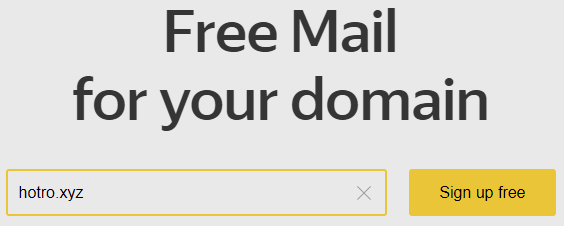
- Bước 4: Bạn vào mục Organization profile, kế đến nhấn chọn Domains rồi chọn tiếp DNS record như hình sau.
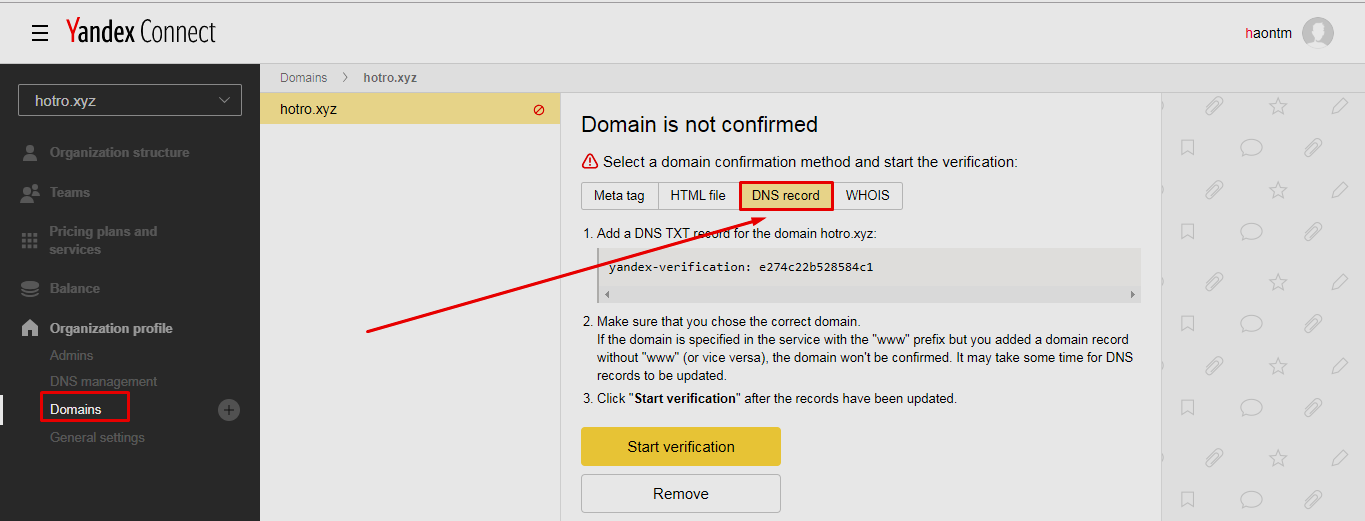
- Bước 5: Bạn tiến hành cấu hình bản ghi TXT để xác thực tên miền.
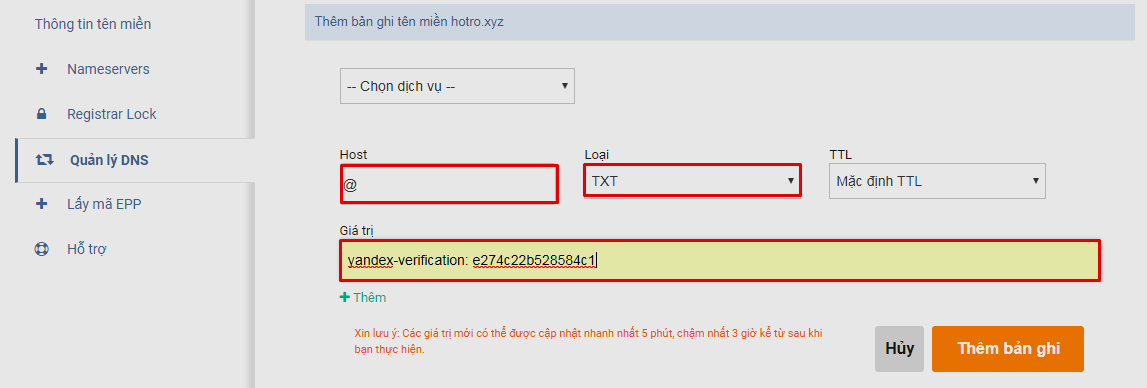
- Bước 6: Thực hiện xác nhận quyền sở hữu tên miền
Để xác nhận quyền sở hữu tên miền, bạn thực hiện một trong 2 cách sau:
*Cách 1: Tạo file html và tải lên host
Với cách 1, bạn bắt buộc phải đăng ký web hosting, và tên miền đang trỏ phải hoạt động bình thường. Trong trường hợp chưa có hosting, bạn thực hiện cách 2.
Để thực hiện cách 1, bạn sử dụng Notepad để tạo một tập tin HTML có nội dung là mã số đã được hệ thống cấp. Tiếp đến, bạn tải file này lên thư mục chính của trang web. Sau khi tải xong, nó có dạng https://yourdomain.xyz//<tên file>.
Khi nhấn vào và thấy nội dung giống file notepad vừa soạn thảo thì bạn đã hoàn tất xác nhận.
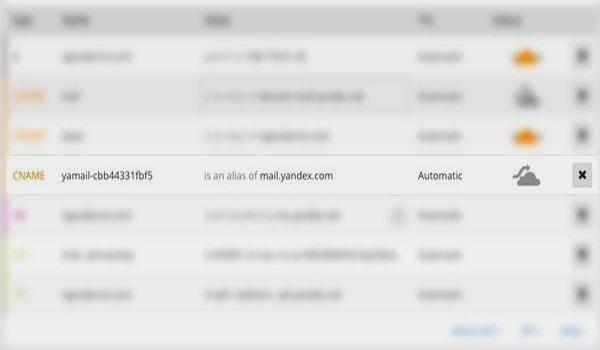
*Cách 2: Cấu hình record CNAME
Bạn truy cập trang quản lý DNS rồi tạo một tập tin CNAME có giá trị yamail-cbb44331fbf5. Trong đó, cbb44331fbf5 là tên hệ thống mặc định dành cho bạn khi bạn tạo tài khoản. Sau đó, bạn trỏ nó đến đường dẫn http://mail.yandex.com để hoàn tất.
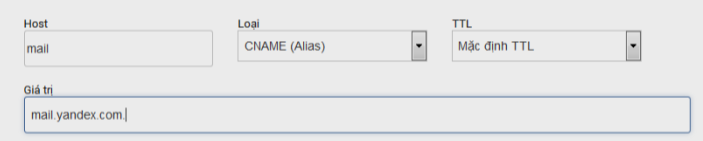
Sau khi thực hiện xong một trong 2 cách trên, bạn trở lại trang quả lý Yandex Mail rồi click vào mục Verify domain ownership để hoàn tất xác nhận tên miền.
*Lưu ý:
- Hệ thống cần tối đa 24h để hoàn tất record.
- Bạn phải thêm dấu “.” vào giá tị của record thì hệ thống mới tiến hành lưu lại, ví dụ mail.yandex.com.
- Bước 7: Cấu hình record MX
Đây là bước vô cùng quan trọng, nếu cấu hình sai, bạn sẽ không thể nhận được email. Để cấu hình record MX, bạn nhấn vào mục DNS management, sau đó thực hiện cấu hình bản ghi do Yandex cung cấp.
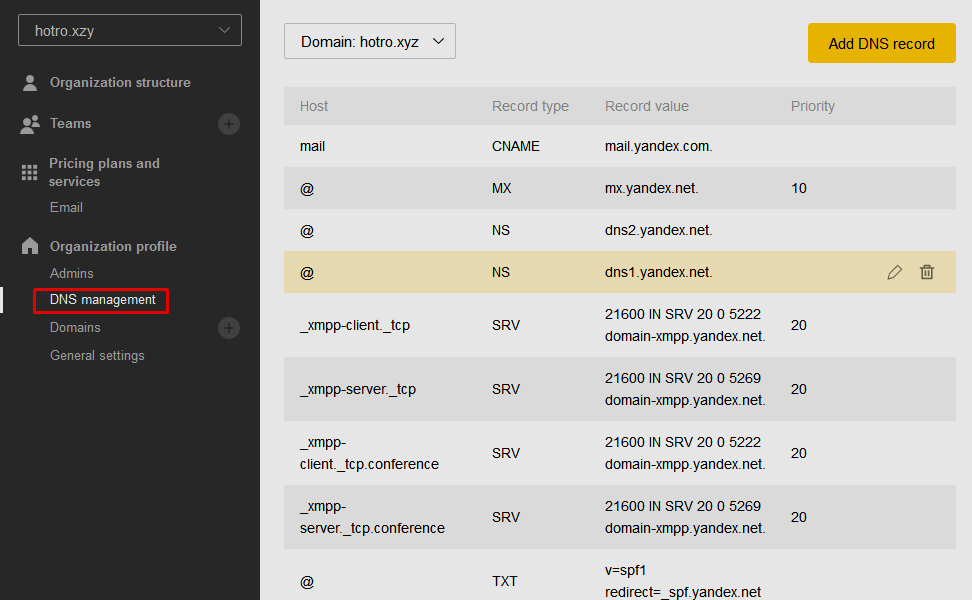
Các thao tác cấu hình như sau:
- Vào trang quản lý DNS và xóa tất cả các record MX hiện có.
- Sau đó, tạo một record MX mới và đặt tên là @ (nếu @ không được hệ thống chấp nhận, bạn có thể đổi lại là domain.com).
- Trỏ record vừa tạo đến Server mx.yandex.net và đặt Priority có giá trị là 10.
- Click Verify MX records để xác nhận.
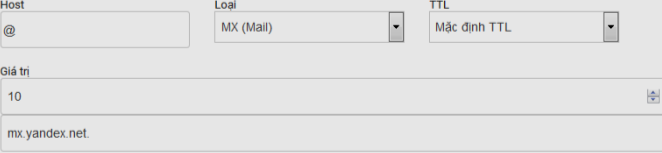
*Tips: Bạn nên tạo link đăng nhập dễ nhớ. Bằng cách tạo một record CNAME có tên email (record này bắt buộc). Tiếp đến, bạn trỏ nó về domain.mail.yandex.net. Sau đó, ở các lần đăng nhập sau, bạn chỉ cần dùng đường dẫn http://mail.domain.com.
- Bước 8: Thêm user mới khi tạo cấu hình Mail Yandex
Bạn vào trang Mail for Domain, rồi di chuyển đến phần New mailbox và nhập thông tin địa chỉ email cần tạo. Kế đến, bạn nhấn nút Add.
Đối với các tài khoản email thứ 2 trở đi, bạn chỉ việc nhấn vào đường link Add mailbox. Tin vui là Yandex giới hạn tới 1000 mailbox nên bạn thoải mái sử dụng.
- Bước 9: Thực hiện cấu hình SPF và DKIM cho tên miền
Cấu hình SPF và DKIM giúp cho email gửi được chuyển vào hộp thư đến, tránh tình trạng bị rơi vào hộp Spam. Bạn chỉ cần lấy thông tin SPF (vào phần DNS management) và DKIM (truy cập Email, vào tiếp DKIM signatures), sau đó thực hiện cấu hình chúng.
Trong DNS management, bạn copy thông tin ở vùng khoanh đỏ của hình sau và thêm nó vào cấu hình DNS của domain.
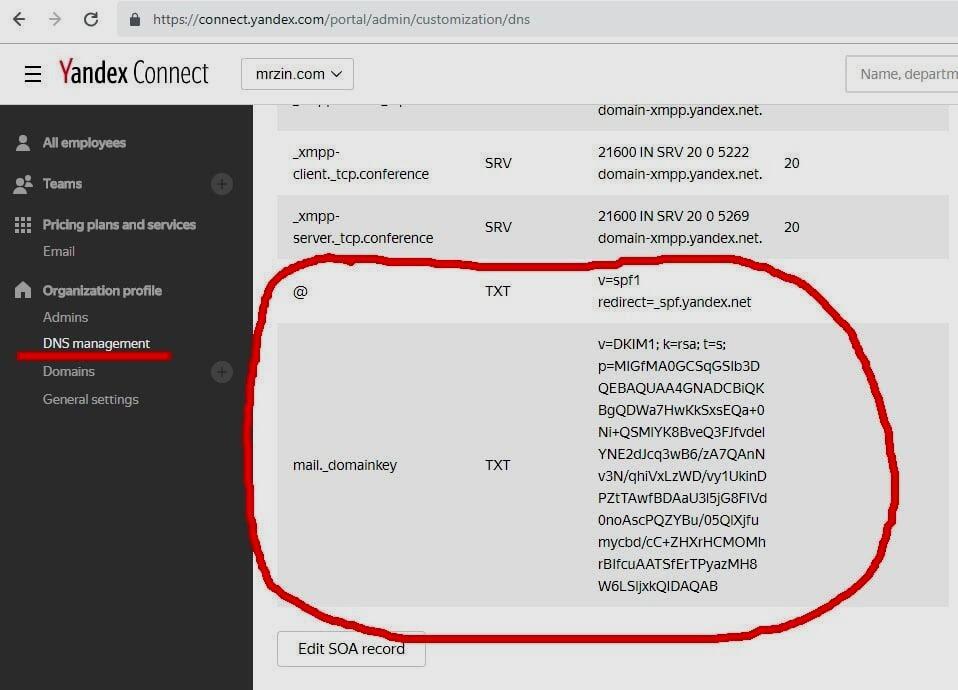
Tiếp đến, trong trang quản lý email, bạn nhấn vào link DNS editor. Và trong bảng DNS records có thông tin 2 record SPF, DKIM, bạn lấy thêm vào DNS tên miền. Như vậy, phần thiết lập bảng ghi cho tên miền đã hoàn thành. Khi thiết lập đúng, biểu tượng domain được xác thực sẽ hiển thị trong phần quản lý tên miền, đồng thời, hệ thống sẽ gửi tin nhắn đến số di động đã đăng ký tài khoản để thông báo về việc xác thực tên miền.
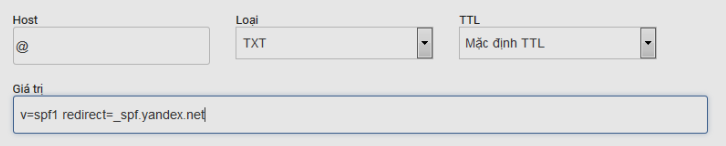
- Bước 10: Cấu hình bản ghi SPF
Để thực hiện cấu hình, bạn nhập các thông tin như hình sau.
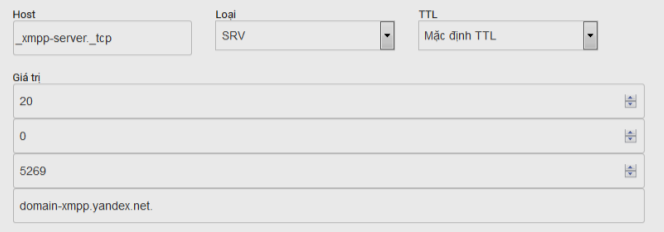
- Bước 11: Cấu hình bản ghi SRV
Sau khi hoàn tất cấu hình, giao diện quản lý DNS sẽ hiển thị như hình dưới đây.
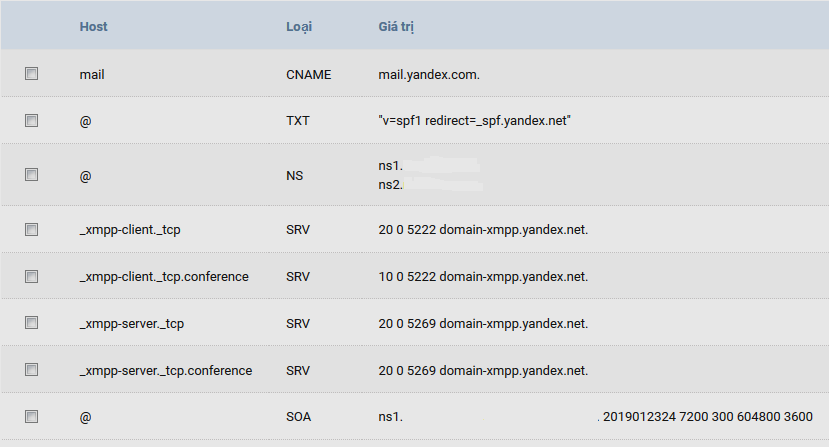
Như vậy, bạn đã hoàn tất tạo Mail Yandex. Phần sau, Hositng Việt sẽ hướng dẫn cách dùng Mail Yandex.
Cách sử dụng Yandex Mail
- Tạo địa chỉ email mặc định
Yandex có tính năng địa chỉ email mặc định được dùng để lưu tất cả email gửi đến các địa chỉ mail bị hủy, hoặc không tồn tại. Để tạo địa chỉ email này, bạn click vào Configure domain, nhấn tiếp select và chọn địa chỉ Email muốn tạo.
Sau khi đăng nhập Yandex Mail, một thông báo thêm địa chỉ email dự phòng xuất hiện, nhằm giúp khôi phục quyền truy cập khi tài khoản bị khóa.
- Dùng phần mềm quản lý email
Yandex cho phép kiểm tra và quản lý email trên thiết bị di động giúp bạn dễ dàng xem và trả lời thư điện tử mọi lúc, mọi nơi.
- Gửi mail với WordPress
Để sử dụng tính năng này, bạn cần cài đặt plugin WP mail SMTP và cấu hình giống hình dưới đây.
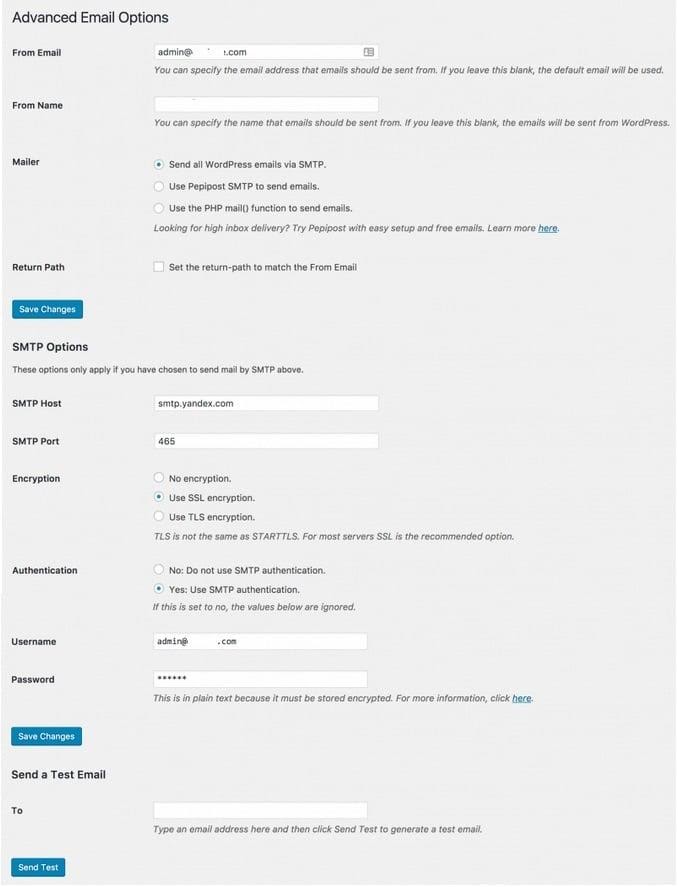
>>Xem thêm: Dịch Vụ Business Email - Email Doanh Nghiệp
SMTP options dùng SSL theo như hướng dẫn của Mail Yandex. Trong trường hợp, bạn gửi email test không được thì có thể chuyển qua TLS thử.
- Tự động chuyển email đến địa chỉ khác
Để hệ thống tự động chuyển thư đến địa chỉ email khác, bạn cấu hình như sau:
- Đăng nhập vào email.
- Nhấn chọn All Settings.
- Chọn tiếp Message filtering.
- Nhấn nút Create filter, sau đó tạo filter và điều kiện mà bạn muốn nhận thư (ví dụ to hoặc cc)…
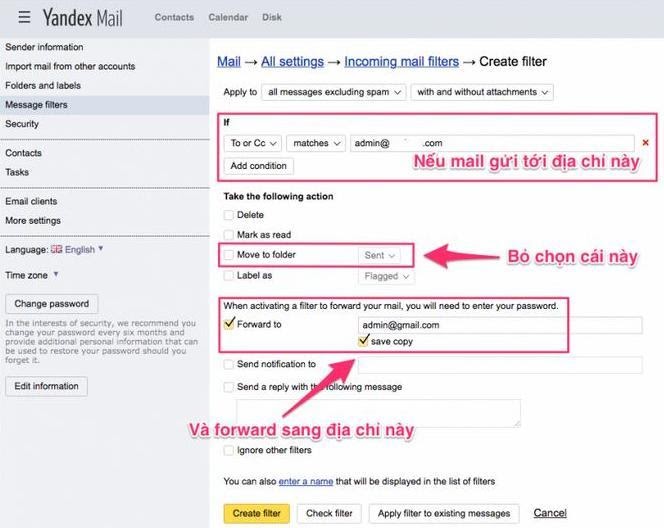
>>Xem thêm: Hướng Dẫn Cấu Hình (Cài Đặt) Gmail Gửi SMTP - Mật Khẩu Ứng Dụng Gmail
- Hiển thị ảnh đại diện khi gửi thư đến Gmail
Mặc định ảnh đại diện của các thư Yandex gửi đến Gmail là màu xám. Tuy nhiên, Yandex cho phép người dùng có thể tùy ý thay ảnh đại diện để tăng tính chuyên nghiệp của Email. Cách thực hiện như sau.
- Bạn đăng ký tài khoản Gmail và nhấn I prefer to use my current email address. Sau đó, bạn nhập địa chỉ Yandex Mail.
- Khi quá trình đăng ký hoàn tất, bạn nhấn nút Join Google+ trong trang https://plus.google.com để tạo profile và tải hình đại diện lên.
- Hiển thị tên thay cho địa chỉ email khi gửi email
Yandex cũng có tính năng tương tự Outlook là cho phép hiển thị tên thay cho địa chỉ email khi người dùng gửi thư. Điều này giúp tăng tính chuyên nghiệp hơn.
Cách thực hiện:
- Bạn truy cập vào phần Settings, chọn Personal data.
- Sau đó, chọn tiếp Signature, rồi nhấn Picture. Tại đây, bạn nhập tên muốn hiển thị vào ô Your name. Như vậy, kể từ thời điểm này, tất cả các email gửi đi sẽ được hiển thị bằng tên vừa tạo.
- Gửi tệp tin lớn
Yandex cho phép đính kèm tập tin có kích thước đến 22MB và giới hạn dung lượng các file là tối đa 30MB cho mỗi email.
Nếu muốn gửi file có kích thước lớn hơn, bạn có thể chèn liên kết vào tệp rồi tải dữ liệu lên đám mây Yandex Disk (có chức năng tương tự Google Drive). Cách này giúp bạn có thể gửi tệp có dung lượng tới 2GB.
Do hầu hết các máy chủ email hiện nay đều không chấp nhận thư có đính kèm tập tin kích thước lớn. Vì thế, những file lớn khi đính kèm vào thư điện tử sẽ được tải tự động và lưu trên Yandex Disk. Khi bạn chuyển tập tin từ file đính kèm email sang thư mục khác thì người nhận vẫn truy cập được tập tin này. Trừ trường hợp, bạn tắt chế độ mở công khai hoặc xóa liên kết khỏi Yandex Disk thì người nhận mới không xem được nó.
Yandex Mail cũng hỗ trợ trình xem cho các tập tin đính kèm email mà bạn nhận. Ví dụ, nó hiển thị theo định dạng Word, Excel, PDF… trong trình duyệt.
Khi bạn nhấn chọn bất kỳ tập tin đính kèm email nào thì Yandex sẽ mở một cửa sổ mới. Còn nếu muốn lưu trữ tập tin vào Cloud, bạn nhấn Save to Yandex Disk.
Cài mail Yandex trên Outlook
Để cài mail Yandex trên Outlook, trước hết bạn cần có một tài khoản Yandex Email. Sau đó, bạn tiếp tục cài nó vào ứng dụng Outlook.
Thông thường, cấu hình email Outlook mà các doanh nghiệp thường dùng là IMAP và POP3. Vì vậy, bạn đăng nhập Yandex Mail, đi đến mục Settings và mở chức năng POP3 theo link https://mail.yandex.com/?pdd_domain=mrzin.com&uid=1130000038212509#setup/client.
Tiếp đến, bạn thực hiện cấu hình như hướng dẫn trong ảnh sau.
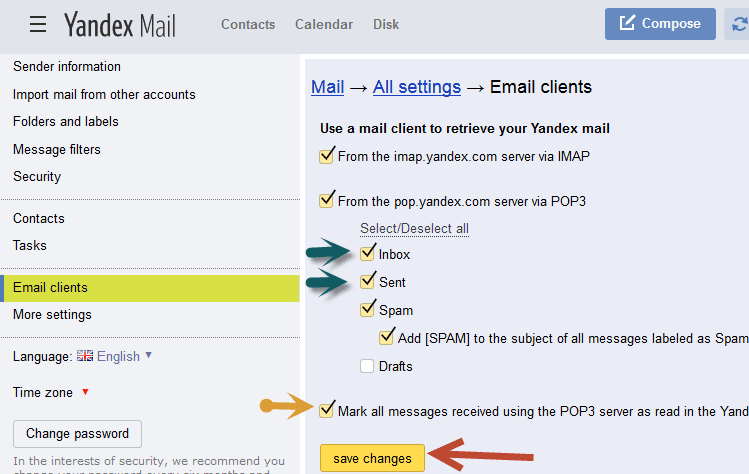
Ở bước tiếp theo, bạn mở ứng dụng Outlook. Cách thực hiện: Chọn nút Start, chọn tiếp All programs, click vào Microsoft Office và nhấn chọn Microsoft Outlook.
Lúc này, giao diện Outlook xuất hiện, bạn vào mục Add Account và tick chọn vào ô Manual setup or additional server types. Sau đó, nhấn nút Next.
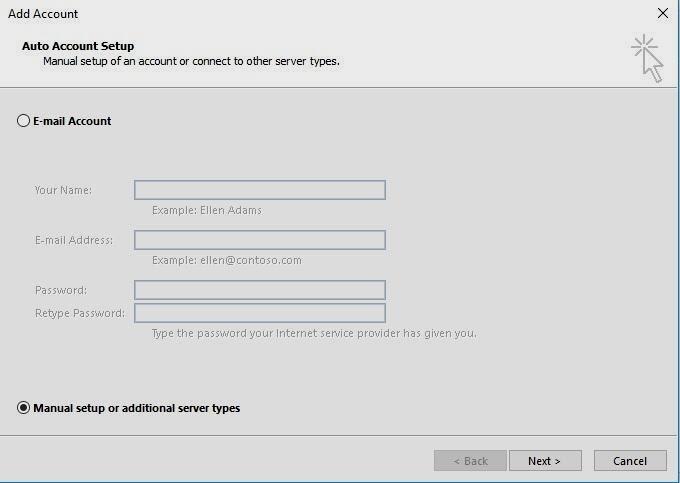
- Trong cửa sổ mới xuất hiện, bạn chọn POP or IMAP và nhấn nút Next.
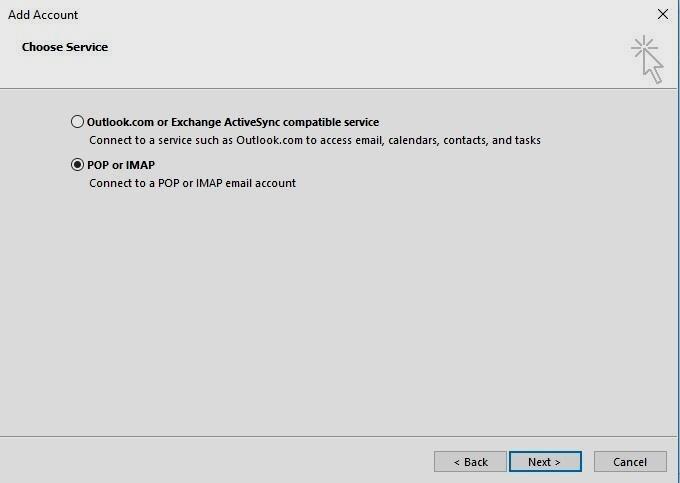
Sau đó, hệ thống hiển thị bảng POP and IMAP Account Settings. Bạn khai báo các thông tin có trong bản rồi chọn More Settings. Trong trường hợp, bạn không cấu hình POP3 mà chọn IMAP thì nhấn nút Next rồi tiến hành thiết lập như các bước sau. Tuy nhiên, phần Incoming Server điền giá trị là 993.
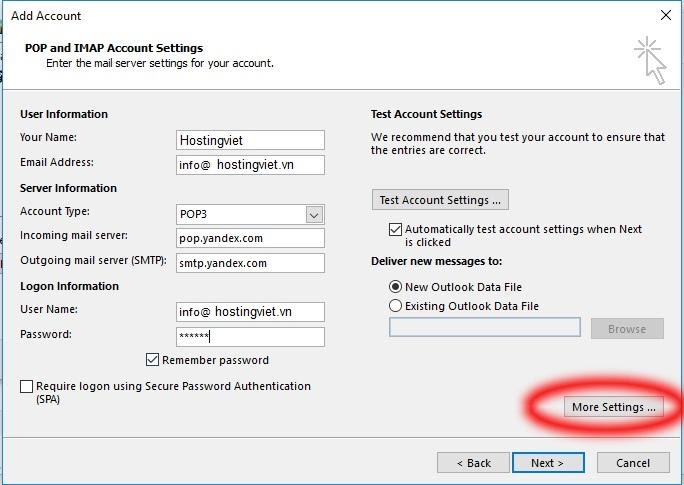
Ở bước này, ở tab Outgoing server, bạn tick chọn My outgoing server (SMTP) requires authentication, sau đó chuyển qua tab Advanced.
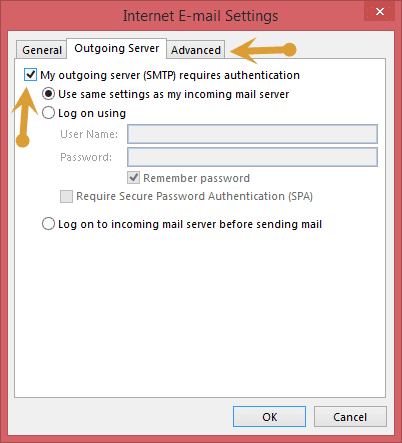
Trong tab Advanced, bạn thực hiện như sau:
- Incoming server (POP3): Nhập giá trị 995.
- Tick chọn This server requires an encrypted connection (SSL).
- Outgoing server (SMTP): Nhập giá trị 465.
- Use the following type of encrypted connection: Chọn SSL.
- Phần Leave a copy of messages on the server: Bạn tùy chọn thời gian lưu của bản email trên máy chủ, và chế độ xóa khỏi máy chủ khi nó bị xóa trong thư mục Delete.
Sau khi hoàn tất các thông tin trên, bạn nhấn OK.
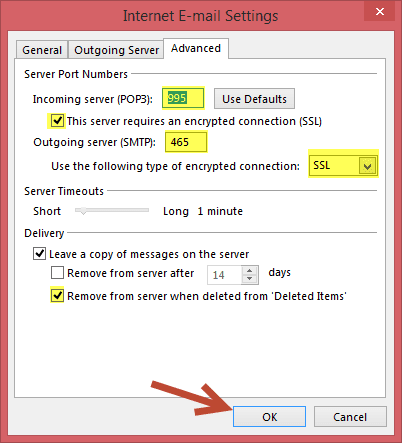
>>Xem thêm: Email Zimbra Là Gì? Hướng Dẫn Cài Đặt Và Sử Dụng Zimbra Mail Server
Đến đây, bạn đã hoàn tất cài đặt Yandex Mail vào Outlook và giờ bạn đã có thể sử dụng nó để phục vụ cho công việc của mình rồi. Hosting Việt chúc bạn có những trải nghiệm thú vị đối với dịch vụ email này nhé!
-
Báo xấuPhản hồi{comment_date}{comment_author}{comment_content}






